win10怎么去除小箭头 Win10去除桌面图标显示的小箭头
更新时间:2024-06-11 15:02:27作者:xiaoliu
Win10操作系统中,桌面图标上的小箭头一直是许多用户感到不舒服的设计之一,这些小箭头虽然只是一个小细节,却总能够让人感觉桌面显得凌乱,影响视觉美感。许多用户都希望能够将这些小箭头去除,使桌面更加整洁清爽。Win10怎么去除桌面图标显示的小箭头呢?接下来我们就来看看具体的操作方法。
方法如下:
1.按下win+R组合快捷键,打开windows10系统的“运行”窗口。输入“regedit”,打开注册表编辑器,找到HKEY_CLASSES_ROOT\lnkfile。下图是桌面图标含有图标的样子。

2.在lnkfile中找到IsShortcut键值,右击删除该键值。如下图。然后重启电脑。
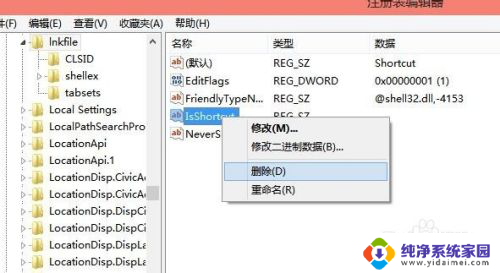
3.电脑重启之后,发现原来桌面快捷方式图标的小箭头没有了!

以上就是win10怎么去除小箭头的全部内容,如果你遇到了相同的问题,可以参考本文中介绍的步骤来修复,希望这些步骤对大家有所帮助。
win10怎么去除小箭头 Win10去除桌面图标显示的小箭头相关教程
- 删除桌面图标小箭头 win10桌面小箭头去除方法
- win10电脑图标的小箭头怎么去除掉? Win10去除桌面图标小箭头方法
- win10如何取消桌面图标小箭头 win10去掉桌面图标箭头的步骤
- 桌面图标有小箭头怎么去掉 win10系统如何去除桌面图标的小箭头
- 正确消除win10图标小箭头 Win10桌面图标箭头恢复教程
- win10桌面快捷方式小箭头怎么去掉 win10系统如何去除桌面快捷方式小箭头
- win10去快捷方式箭头 win10怎样去掉桌面图标的快捷方式箭头
- 取消win10桌面图标双箭头显示 Win10系统去除桌面快捷图标箭头
- win10系统去除图标箭头代码 win10去掉快捷方式箭头方法
- win10如何去除快捷方式箭头 win10怎么去掉桌面快捷方式上的小箭头
- 怎么查询电脑的dns地址 Win10如何查看本机的DNS地址
- 电脑怎么更改文件存储位置 win10默认文件存储位置如何更改
- win10恢复保留个人文件是什么文件 Win10重置此电脑会删除其他盘的数据吗
- win10怎么设置两个用户 Win10 如何添加多个本地账户
- 显示器尺寸在哪里看 win10显示器尺寸查看方法
- 打开卸载的软件 如何打开win10程序和功能窗口